
Twitch Primeは特典が充実!無料体験も利用して登録・連携しよう
Contents[OPEN]
- 1Twitch Primeとは?
- 2母体はAmazon!連携すると楽しみ方も広がる
- 3Twitch Primeを始めよう《登録と連携》
- 3.1Twitchへ登録しよう
- 3.2Prime会員になろう!月額料金はいくら?
- 3.3Prime会員のなりかた
- 3.4Prime Gamingとは?
- 3.5Prime GamingとTwitchの連携方法
- 4Twitch Primeなら配信チャンネルのサブスクリプションが無料!
- 5サブスクライブを始めよう!チャンネル検索・登録のやり方は?
- 6Twitch Primeの注意点
- 7Twitch Primeの解約方法
- 7.1TwitchとPrime Gamingの連携解除方法
- 7.2Prime Gamingの解約方法
- 7.3Twitchの解約方法
- 7.4Prime会員をやめると自動的にTwitch Primeは解除される
- 8Twitch Primeはお得!
Twitchの解約方法
- 「Twitch」アプリを開く
- 「アカウント」をタップ
- 解約の種類を選択
アプリを開いて画面左上のアイコンから「アカウント設定」をタップします。
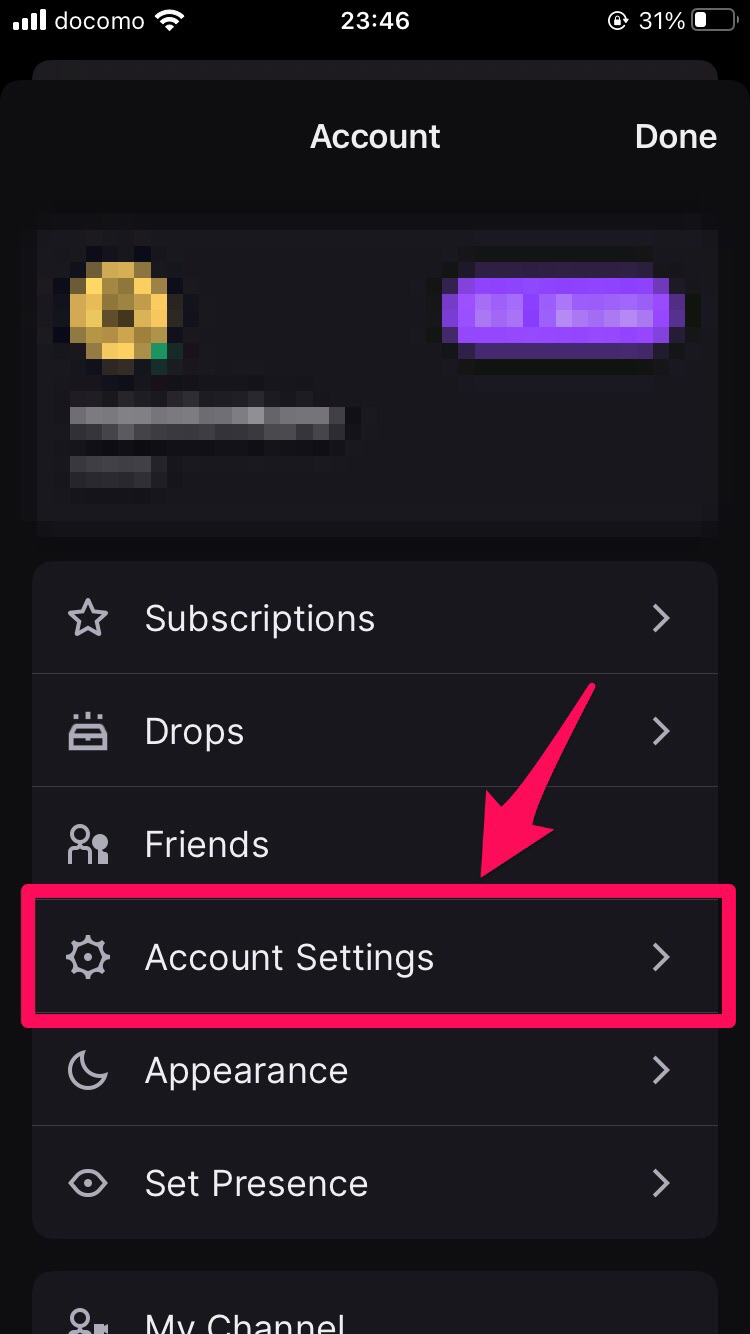
画面一番上の「アカウント」をタップします。
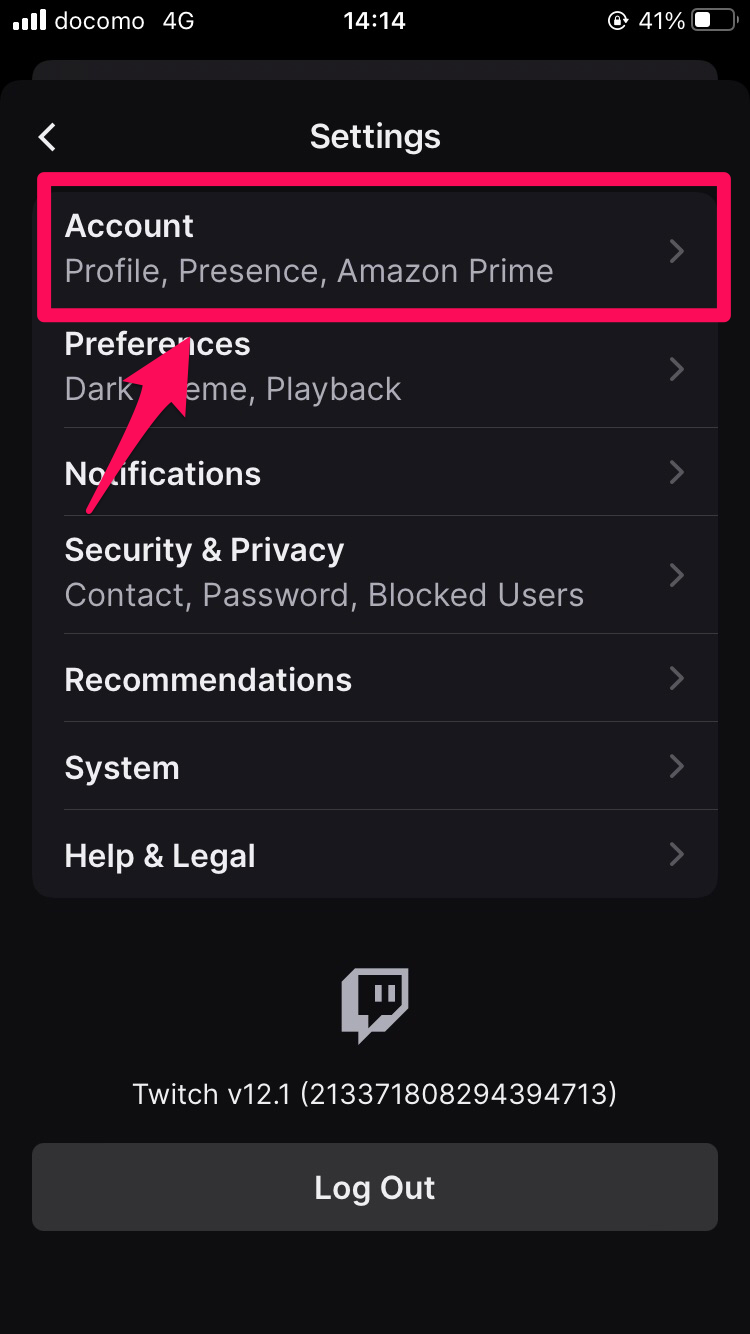
解約に関する手続きには大きく「Disable Account」と「Permanently Delete Account」の2種類あり、「Disable Account」はアカウントが使えなくなるだけで情報は残ります。そのため、再度Twitchを利用したい場合は同じアカウントで再開可能です。
一方「Permanently Disable Account」では永久にアカウントが削除されます。再度Twitchを利用する場合、新たにアカウント作成する必要があります。
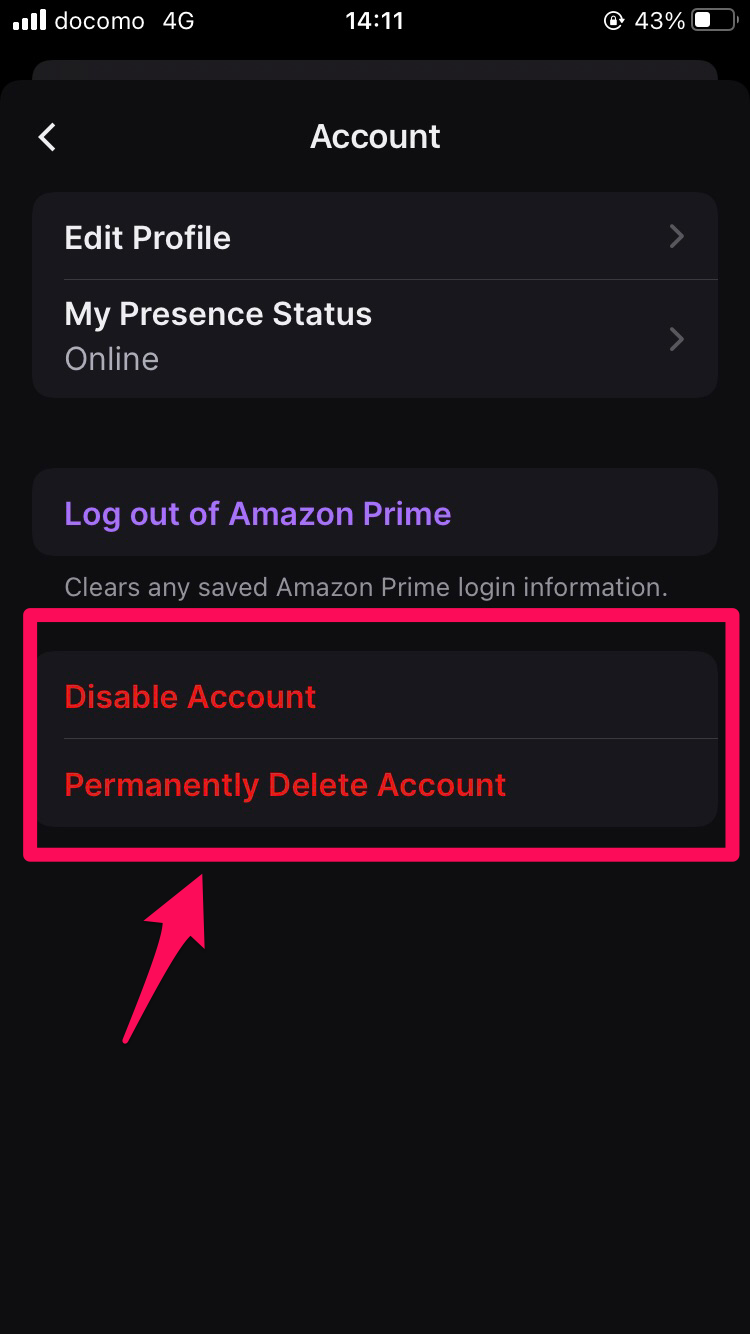
Prime会員をやめると自動的にTwitch Primeは解除される
Twitch Primeは、Amazon Prime会員のサービスの一部です。そのため、Amazon Primeを解約すると同時にTwitch Primeも解約されます。それぞれ個別に解約手続きする必要はありません。
Twitch Primeはお得!
今回は、ゲーム配信プラットフォーム「Twitch」をより楽しめる有料サービス「Twitch Prime」についてご紹介しました。
普段、Twitchを利用しているユーザーほど、役立つ特典が複数用意されているので「Twitch Primeを知らなかった」や「知ってはいたけど利用していなかった」といった人は、この機会にTwitch Primeへの加入を検討してはいかがでしょうか。